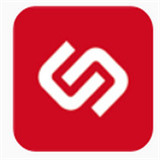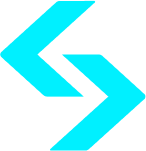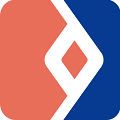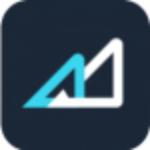win10系统CPU使用率过高问题、这5种方法可以彻底解决
时间:2018-03-12 来源:互联网 浏览量:

1、减少电脑启动项
操作步骤:
1、使用电脑组合键Win+R打开快速运行,接着在运行窗口中输入“msconfig”点击回车确定,如图:
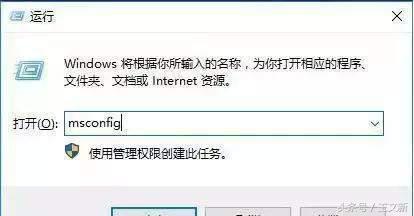
2、确定后调出系统配置窗口,切换至启动项选项,接着点击打开任务管理器,然后禁用一些不必要的启动项。如图:
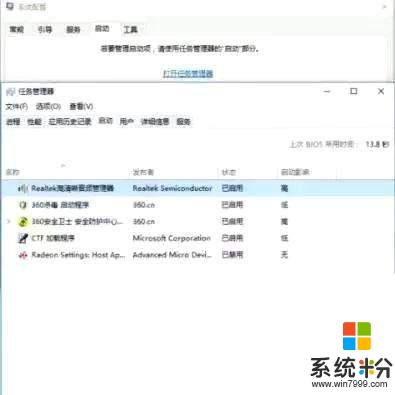
2、在任务管理器中结束相应的进程
操作步骤:
点击Ctrl+Alt+del键,打开启动任务管理器,接着点击进程项,查看进程,如出现占用率高的项就将其结束掉。如图:
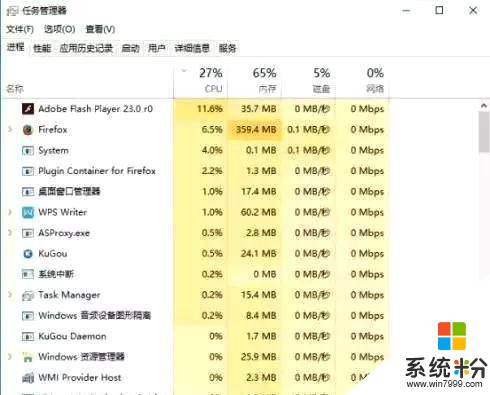
3、查看电脑是否中毒
cpu使用率过高也有可能是电脑中病毒了,使用杀毒软件给系统全盘扫描,建议断网扫描。
操作步骤:禁止本地宽带连接,使用杀毒软件(360、电脑管家)进行全盘扫描。
4、关闭电脑上的各种应用效果
操作步骤:
1、右击桌面上的此电脑图标,选择属性,然后点击左侧的高级系统设置,如图:
2、点击性能下面的设置按钮,取消勾选一些没有用的视觉特效,如图:
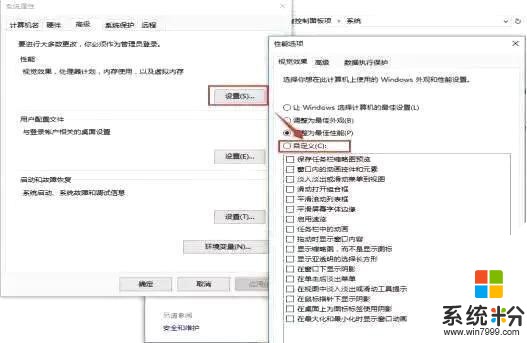
5、禁用
操作步骤:
1、使用电脑快捷组合键Win+R打开快速运行窗口,在窗口中输入“services.msc”命令,点击回车确定调出服务窗,如图:
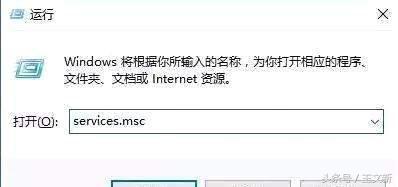
2、调出服务窗口后,接着找到Connected User Experiences and Telemetry并双击打开,将启动类型设置为禁用,并停止该服务,如图:
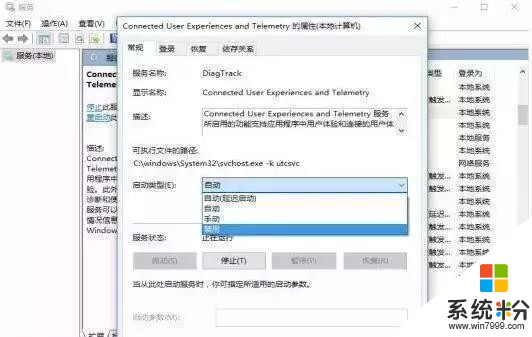
以上便是解决win10系统总是显示CPU使用率过高的5种解决方法,有遇到相同情况的小伙伴可按照上面逐一进行操作,希望可以帮助到大家!
喜欢的点点关注!
PS:最近发现评论区评论好少、之前也没怎么留意评论区的总评论数、只知道一个劲的分享好的资源、好的破解软件、现在回想起来、感觉受打击了。。。。
我要分享:
相关资讯
热门手机应用